Microsoft Word全文档英文字符高效选择方法与实例解析
在Microsoft Word中批量选中所有英文字符,可通过系统内置的高级查找与通配符功能实现。以下为两种专业级操作方案,均基于正则表达式原理,可精准定位全角/半角英文字符,适用Windows/Mac多平台版本(以Word 2016/2021界面为例):
一、基础方案:直接通配符匹配法
操作步骤
启动高级查找
按 Ctrl+H 调出「查找和替换」对话框 → 点击左下角「更多」展开高级选项 → 勾选「使用通配符」。
输入正则表达式
在「查找内容」栏输入:
[A-Za-z]
注:该表达式匹配所有大小写英文字母。若需包含数字,可使用扩展式 [0-9A-Za-z]。
执行全文档搜索
点击「在以下项中查找」→ 选择「主文档」→ 点击「阅读突出显示」→ 选「全部突出显示」。此时所有匹配字符将以黄色高亮显示,形成虚拟选区。
同步实体化选区
保持对话框开启 → 按 Ctrl+A 全选文档 → 关闭对话框,高亮字符将转为实际选中状态,可直接进行格式修改或复制操作。
二、进阶方案:格式标记替换法
适用场景
需对英文字符执行重复编辑(如批量改色、加粗等),通过临时标记可避免多次重复查找。
操作步骤
设置替换格式
按 Ctrl+H 打开替换功能 → 在「查找内容」输入 [A-Za-z](勾选「使用通配符」)→ 点击「替换为」框 → 选择「格式」→「字体」→ 设定独特标识(如红色字体/下划线)。
执行全局替换
点击「全部替换」,所有英文字符将应用新格式。替换后按 Esc 退出对话框。
基于格式选择
右键任意红色字符 → 选择「样式」→「选择格式相似的文本」,系统将自动选中所有同格式英文字符。
还原原始格式(可选)
完成编辑后,重复步骤1-2,将替换格式恢复为原状态。
示例演示
目标文档:
2025年Report显示:Global营收增长15%,其中EMEA区域贡献$2.8M(同比+22%)。
操作流程:
按方案一输入 [A-Za-z] 通配符,执行「全部突出显示」,系统选中"R", “e”, “p”, “o”, “r”, “t”, “G”, “l”, “o”, “b”, “a”, “l”, “E”, “M”, “E”, “A”。
按方案二将字母替换为蓝色字体后,可通过格式选择批量改为斜体,最终呈现:
2025年_Report_显示:_Global_营收增长15%,其中_EMEA_区域贡献$2.8M(同比+22%)。
技术原理与注意事项
通配符兼容性
[A-Za-z]:精准匹配26个大小写字母,排除数字及符号。^$:旧版Word等效简写,但可能误选部分特殊符号(如©、®)。
版本差异应对
Mac版Word需通过「编辑」→「查找」→「高级查找和替换」进入对话框。若界面无「使用通配符」选项,可尝试切换「正则表达式」模式(部分本地化版本译名不同)。
扩展应用
结合 [!一-龠] 可反向选择非汉字字符(需Unicode支持),适用于中英混合文档的差异化处理。
通过上述方法,用户可高效管理跨国文档中的语言元素,提升本地化排版效率。建议优先使用通配符方案以保证兼容性,复杂场景可辅以格式标记实现跨会话操作。